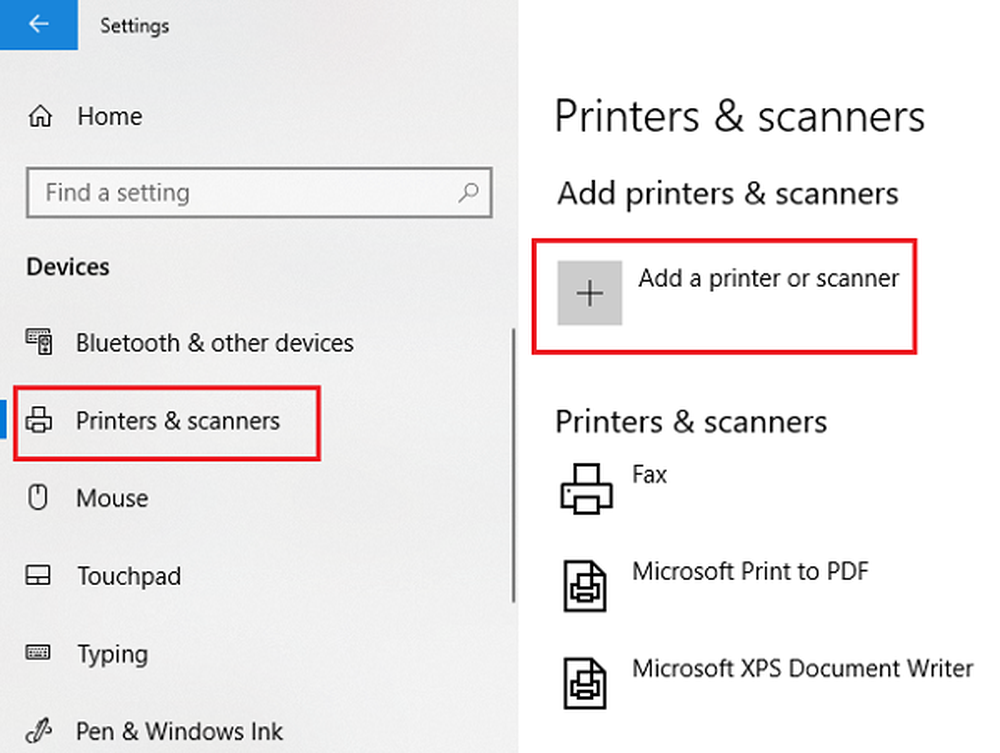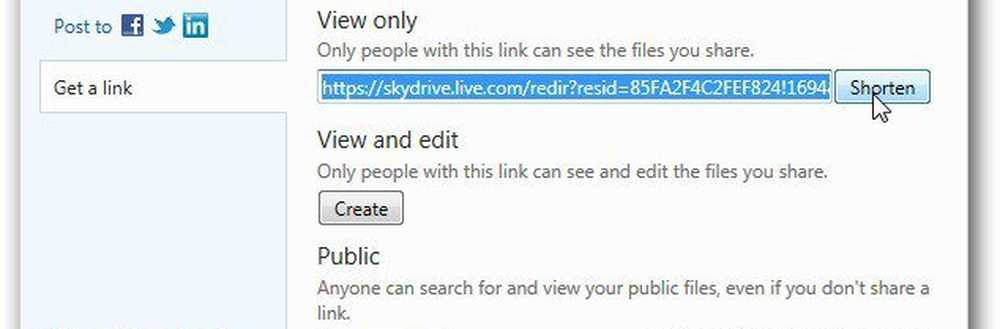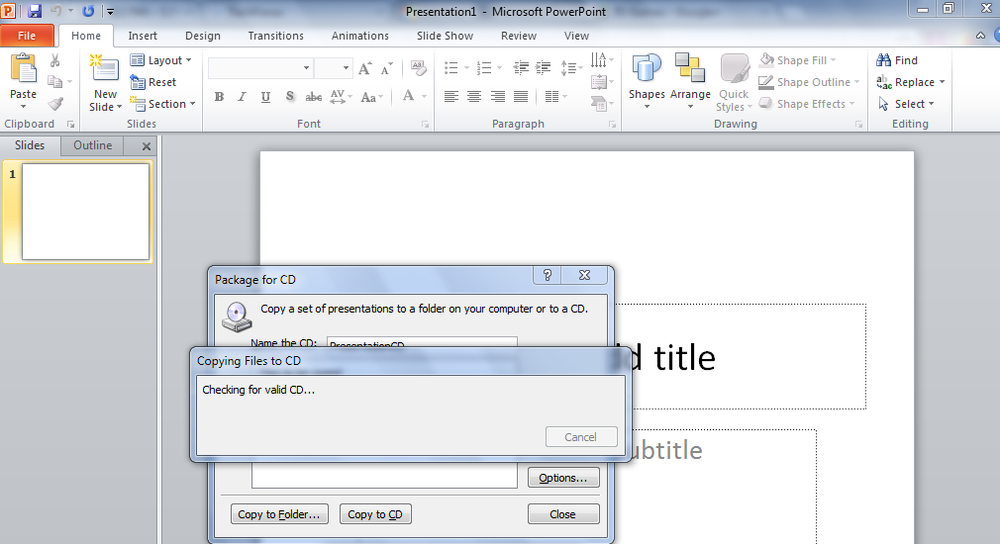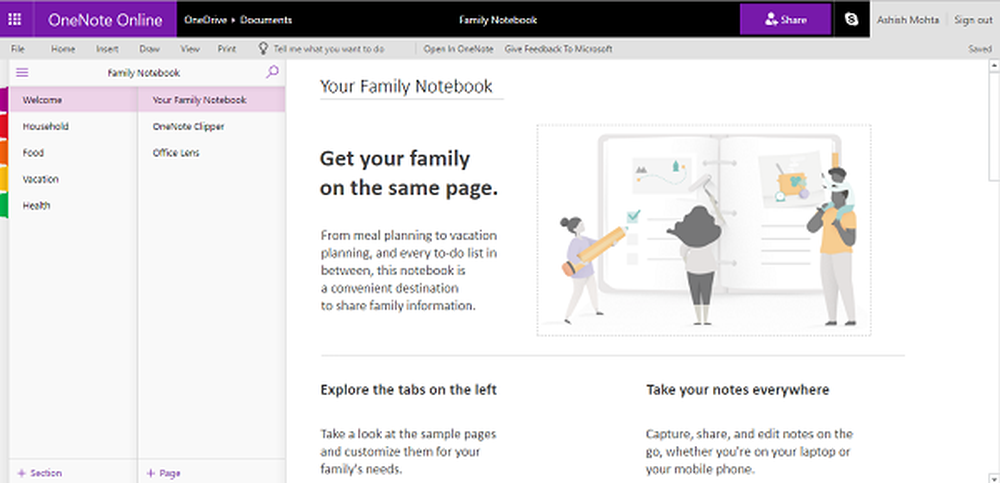Trimiteți sau transferați fișiere între conturile de utilizator pe Windows 10/8/7
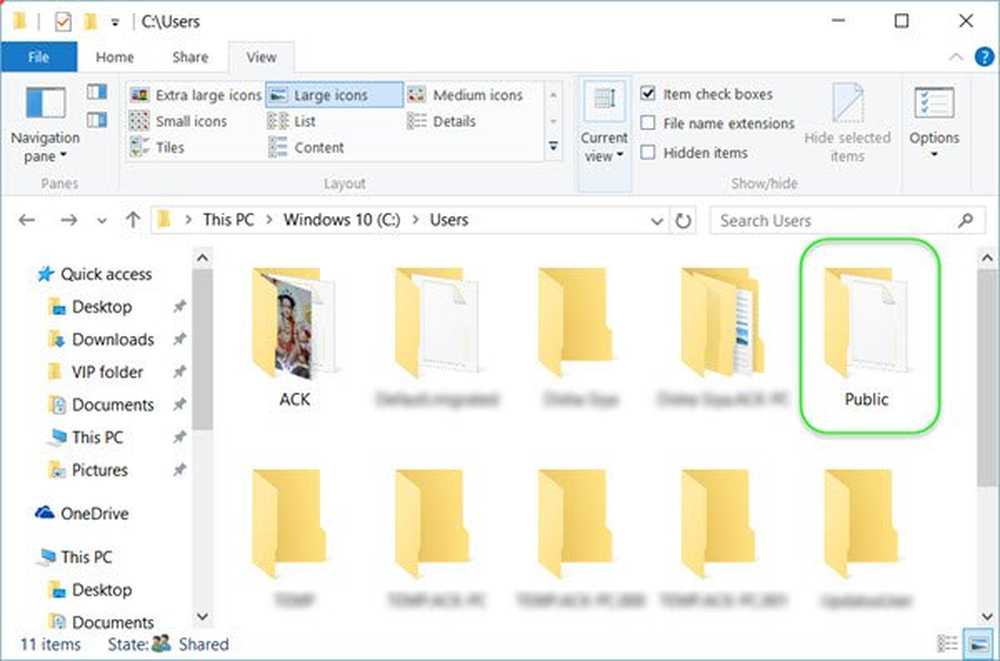
Windows permite fiecărui utilizator să creeze, să stocheze și să acceseze fișierele și folderele proprii în contul său de utilizator ... Dar pot exista momente când doriți să transferați fișiere dintr-un cont de utilizator într-un alt cont de utilizator, pe un PC Windows sau laptop. Sau poate aveți nevoie să partajați fișiere între utilizatori. Dacă trebuie să faceți acest lucru, atunci acest post vă va arăta cum să partajați sau transferați fișiere și directoare între utilizatori pe Windows 10.
Un utilizator cu un cont Administrator poate accesa fișierele tuturor celorlalți utilizatori din sistemul său de computer.
Transferați fișiere de la un cont de utilizator la altul

Dacă trebuie să mutați sau să transferați fișiere dintr-un cont de utilizator într-altul, cea mai simplă cale ar fi să vă conectați cu un cont de administrator și tăiați-lipiți fișierele de la un cont de utilizator la dosarele personale ale celuilalt cont de utilizator. Dacă nu aveți acces la un cont de administrator, adresați-vă administratorului dvs. să o facă. Dacă utilizați versiunea gratuită Windows Ultimate Tweaker, puteți să adăugați cu ușurință Mutați în (sau Copiere în) în meniul contextual. Apoi trebuie să selectați pur și simplu fișierele și folderele pe care doriți să le transferați, faceți clic dreapta pe ele și selectați Treceți la din meniul contextual. Desemnați dosarul în care doriți să le mutați.
Trimiteți fișiere între conturile de utilizator

Windows include a Dosar public, situat la C: \ Users, care este accesibil tuturor utilizatorilor. Dacă salvați fișiere în acest folder, acesta poate fi distribuit tuturor utilizatorilor. Dacă doriți să creați și să salvați fișiere astfel încât să le puteți partaja cu ceilalți utilizatori, ar trebui să le salvați în folderul Public. Dacă mutați fișierele și folderele existente în acest folder public, veți putea să le distribuiți tuturor.
Sistemul de operare Windows va adăuga și folderul Public în Biblioteci, unde tu și ceilalți veți putea accesa cu ușurință.
Mai există încă un lucru. Dacă doriți, puteți chiar partajați acest dosar public public printre toate pe dvs. retea locala. Dacă doriți să faceți acest lucru, va trebui să deschideți Panoul de control>> Toate elementele Panoului de control> Centrul de rețea și partajare> Setări avansate de partajare. Veți găsi opțiunea de partajare a folderelor publice aici.